[ad_1]
Todos hemos estado allí. Estás viendo Netflix o haciendo una videollamada importante y luego tu conexión Wi-Fi se interrumpe o se ralentiza.
A veces, esto se debe a las velocidades de banda ancha proporcionadas por su ISP. Pero si has probado tu velocidad de Internet y todo parece estar bien, es hora de echarle un vistazo a tu red Wi-Fi.
El Wi-Fi es el intermediario entre tus dispositivos e Internet. Si bien la banda ancha es el servicio de Internet real que llega a su hogar, Wi-Fi es la forma en que ese servicio se distribuye de forma inalámbrica a sus dispositivos. Como cualquier intermediario, es posible que en ocasiones este servicio no realice su trabajo a la perfección.
Pero que no cunda el pánico. Esta guía le brinda doce pasos diferentes para mejorar su red Wi-Fi y obtener la potencia que necesita para trabajar, reproducir y transmitir sus programas favoritos.
1. Pruebe la velocidad de su red Wi-Fi
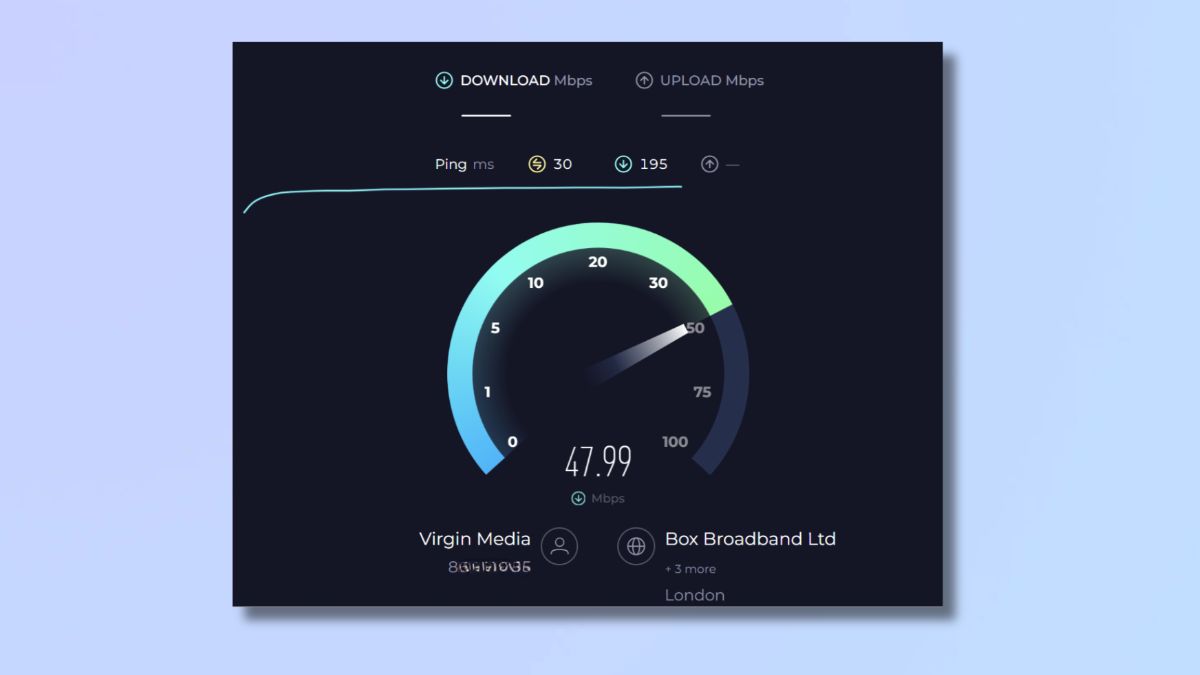
(Foto: © Futuro)
Antes de comenzar a realizar cambios, pruebe su velocidad actual de Internet. De esta manera, puede determinar si el problema está en su señal de Wi-Fi o en su proveedor de servicios de Internet (ISP).
Puede hacerlo utilizando una herramienta de prueba de velocidad en línea para medir sus velocidades de descarga y carga. Recomendamos usar Speedtest.netEs una aplicación fácil de usar que te brinda toda la información que necesitas.
Luego compare estos resultados con la velocidad que se supone que recibirá según su plan. Si las velocidades son significativamente más bajas, debe discutir el asunto con su ISP o considerar cambiar de proveedor. Para obtener más información, consulte nuestro artículo sobre Cómo comprobar tu velocidad y conseguir Internet más rápido.
2. Reinicie su enrutador

A veces, las soluciones simples son las más efectivas. Reiniciar su enrutador puede resolver muchos problemas comunes que afectan el rendimiento de la red Wi-Fi. Con el tiempo, los enrutadores pueden sobrecargarse con datos y comunicaciones, lo que resulta en una disminución del rendimiento.
Para reiniciar el enrutador, desconéctelo de la fuente de alimentación, espere unos 30 segundos y luego vuelva a enchufarlo. Espere unos minutos hasta que el enrutador se reinicie y restablezca las conexiones.
3.Asegúrate de que tu red Wi-Fi sea segura
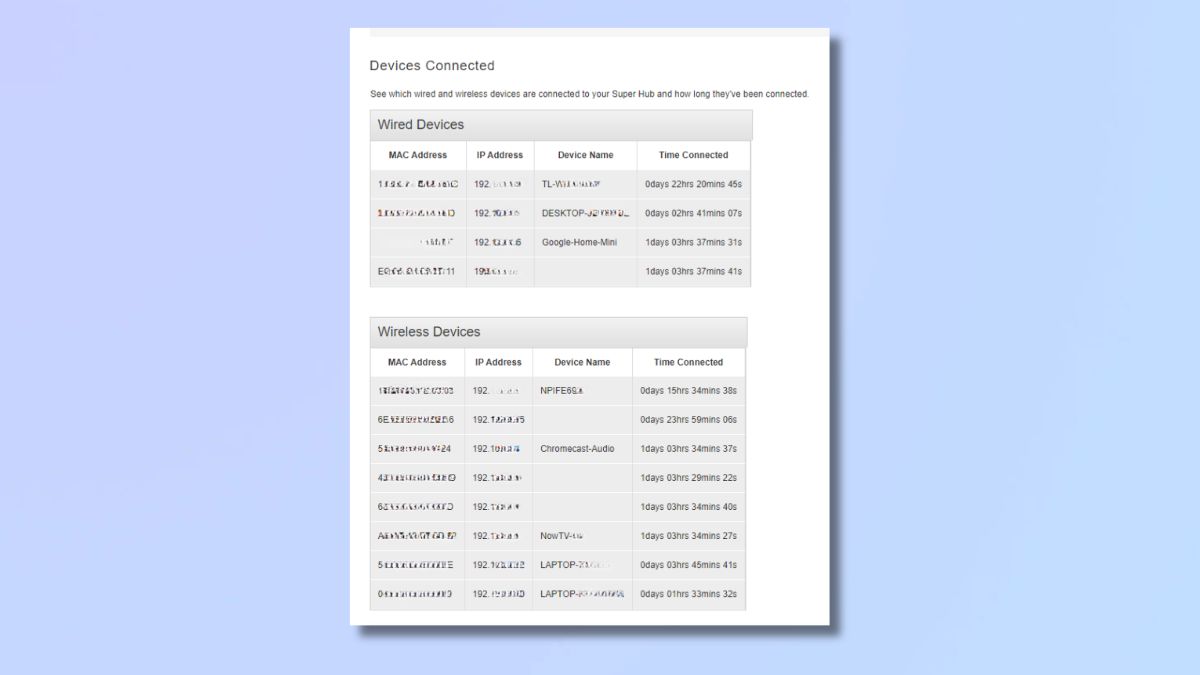
(Foto: © Futuro)
Si no protege su Wi-Fi, es posible que otras personas, como sus vecinos, lo estén usando sin su conocimiento. Esto puede ralentizar significativamente su conexión y puede ser la causa de sus problemas.
Puede verificar los dispositivos conectados a su enrutador para asegurarse de que no haya usuarios no autorizados en su red. Puedes hacer esto a través Accede a la configuración de tu enrutador O utilizando una herramienta de terceros, como Wireless Network Watcher o GlassWire.
Si encuentra dispositivos desconocidos, Cambia los detalles de tu contraseña de Wi-FiIncluso si no notas nada sospechoso, es mejor cambiar tu contraseña de Wi-Fi que usar la configuración predeterminada que viene con tu enrutador, ya que es más fácil de adivinar para otros.
4. Actualice el firmware del enrutador
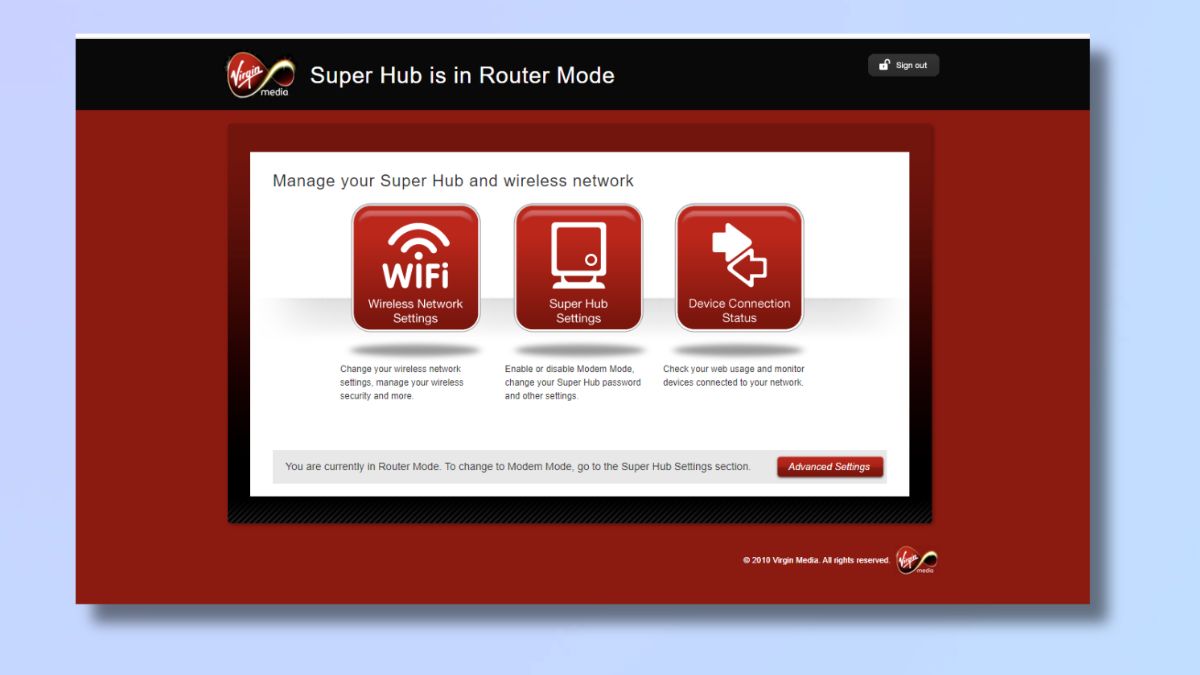
(Foto: © Futuro)
Las actualizaciones del firmware del enrutador suelen incluir mejoras de rendimiento y parches de seguridad. Actualizar el firmware de su enrutador puede ayudar a mejorar su rendimiento y corregir errores que pueden estar afectando su señal de Wi-Fi.
Consulte el sitio web del fabricante de su enrutador o la configuración del administrador de su enrutador para ver si hay actualizaciones disponibles. Si hay una actualización disponible, siga las instrucciones para instalarla. Las actualizaciones periódicas garantizarán que su enrutador funcione perfectamente.
5. Cambia la ubicación física de tu enrutador

(Foto: © Future / Cliff Joseph)
¿Dónde está ubicado su enrutador en su casa? La ubicación física de su enrutador puede marcar una gran diferencia en la intensidad de su señal Wi-Fi.
La señal puede bloquearse si su enrutador está al lado de una pared, en el piso o si está obstruido por objetos grandes como muebles. Lo mejor es colocar el enrutador en un estante alto o montarlo en una pared para obtener la máxima cobertura.
Intente colocar el enrutador en el centro de su casa si desea una buena cobertura en todas las habitaciones. Pruebe diferentes modos para encontrar el que proporcione la mejor señal en toda su casa.
6. Desenchufe o seleccione los dispositivos que no esté utilizando

(Imagen: © Futuro / Amazon)
Varios dispositivos conectados a una red Wi-Fi pueden consumir ancho de banda y ralentizar la red, especialmente si estos dispositivos ejecutan aplicaciones que consumen muchos datos. A menudo puedes acelerar tu conexión Wi-Fi simplemente desconectando los dispositivos que no estén en uso.
Si tiene varios teléfonos inteligentes y tabletas conectados a Wi-Fi, especialmente aquellos que no usa o que solo usa ocasionalmente, considere desconectarlos. Estos dispositivos suelen ejecutar procesos en segundo plano que pueden consumir ancho de banda.
Otra solución, un poco más complicada, es utilizar la función de Calidad de Servicio (QoS) del enrutador para priorizar el ancho de banda para dispositivos o aplicaciones específicas. Esto significa que puede priorizar los servicios de transmisión, los juegos o las videollamadas sobre aplicaciones menos urgentes, como las descargas de archivos.
Ajustar la configuración de QoS no aumentará la intensidad general de la señal Wi-Fi, pero puede garantizar que tengas suficiente ancho de banda para las cosas que más te importan.
Puede acceder a la configuración de QoS A través de la configuración de su enrutadorSin embargo, debe tener en cuenta que no todos los enrutadores vienen con capacidades de Calidad de Servicio (QoS), y si su enrutador es más antiguo o un modelo básico, es posible que no tenga esta característica.
7. Cambie de 2,4 GHz a 5 GHz (o viceversa)
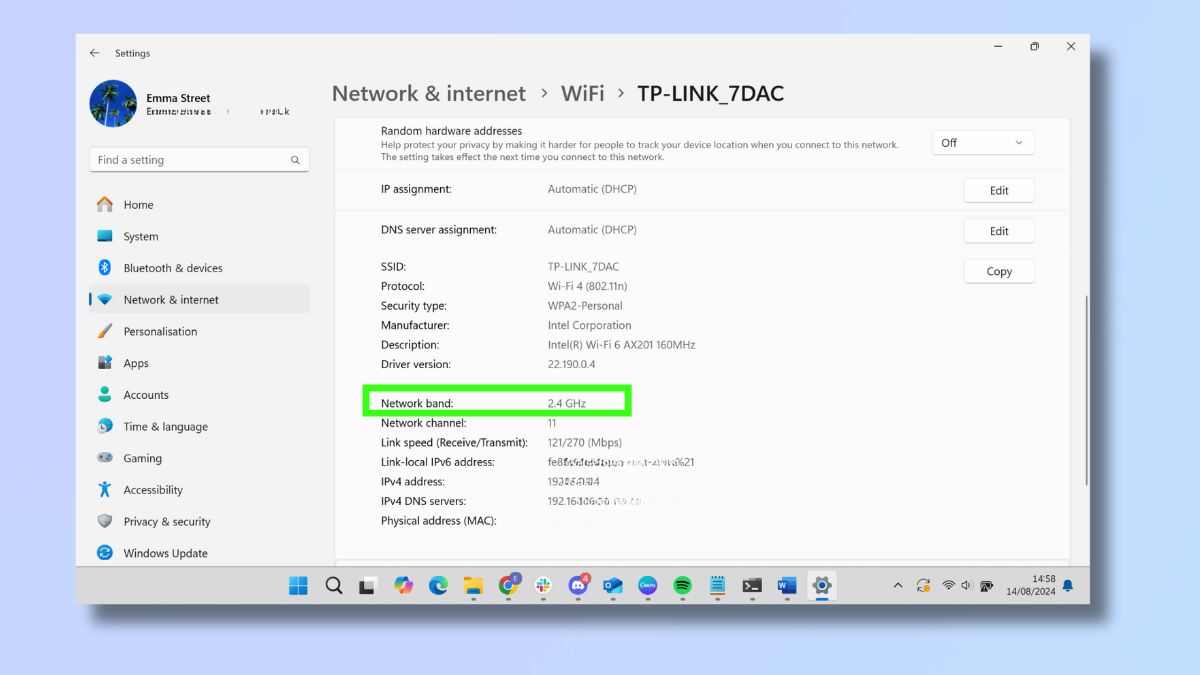
(Foto: © Futuro)
La mayoría de los enrutadores modernos funcionan en las bandas de 2,4 GHz y 5 GHz. La banda de 2,4 GHz cubre un área más grande pero ofrece velocidades más lentas, mientras que la banda de 5 GHz ofrece velocidades más rápidas pero tiene un alcance más corto. Si su enrutador admite el funcionamiento de doble banda, cambie a la banda de 5 GHz para obtener un rendimiento más rápido, especialmente si está cerca del enrutador. Por el contrario, si necesita una mejor cobertura en un área más grande, la banda de 2,4 GHz puede ser su mejor opción.
Algunos dispositivos y enrutadores admiten “dirección de banda”, lo que significa cambiar automáticamente entre bandas para un rendimiento óptimo, pero no todos lo hacen.
Para verificar la banda que usa su dispositivo, en una computadora portátil con Windows, vea la configuración de red e Internet como se muestra en la captura de pantalla anterior. Si estás usando una Mac, mantén presionada “Opción” mientras haces clic en el ícono de Wi-Fi. En las consolas de juegos, puede inferir el rango a partir del SSID (nombre de la red) o verificarlo a través del panel de administración del enrutador. [IoT devices, like robot vacuums, tend to default to 2.4GHz for better coverage.]
Para cambiar de banda, puede seleccionar manualmente el SSID apropiado o ajustar la configuración de su enrutador si usa un único SSID para ambas bandas.
8. Cambia el canal
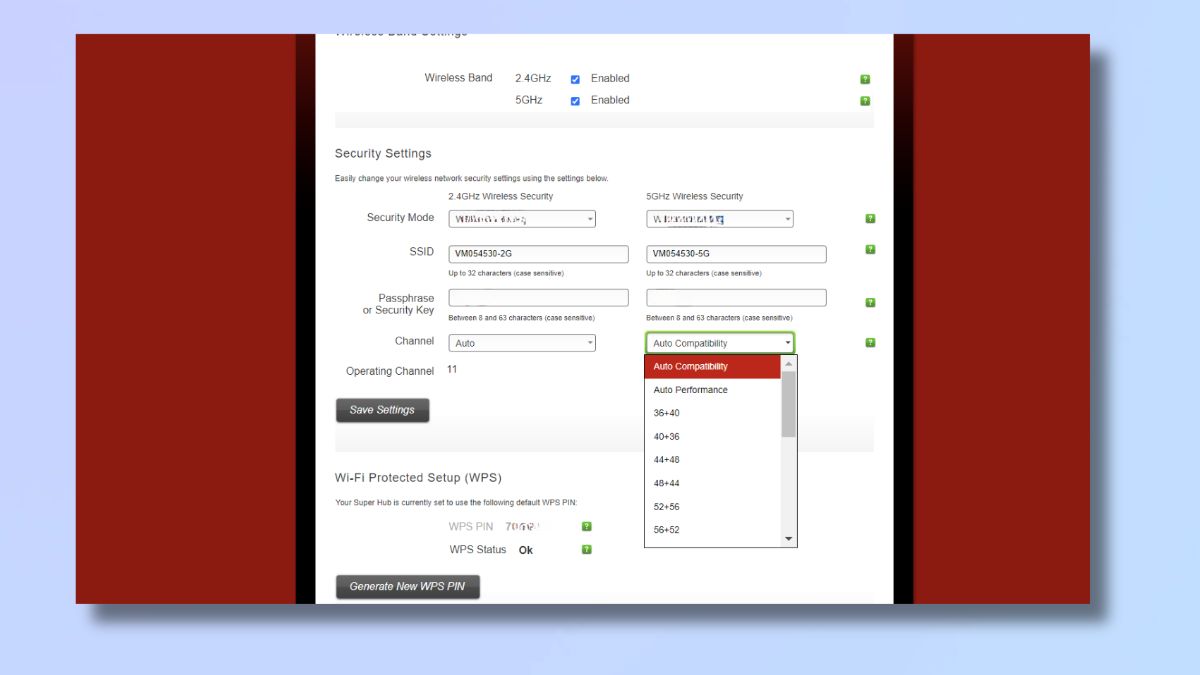
(Foto: © Futuro)
Los enrutadores Wi-Fi funcionan en diferentes canales, por lo que si tus vecinos usan el mismo canal Wi-Fi que tú, puede causar interferencias y ralentizar tu conexión.
La banda de 2,4 GHz tiene de 11 a 14 canales, que a menudo se superponen, lo que provoca congestión. La banda de 5 GHz proporciona de 23 a 45 canales con opciones más amplias y menos interferencias, lo que resulta en menos congestión. Sin embargo, en zonas densamente pobladas, la frecuencia de 5 GHz también puede verse saturada, especialmente en canales populares.
La mayoría de los enrutadores elegirán automáticamente el mejor canal disponible, pero usted puede elegir un canal manualmente accediendo a la configuración de su enrutador. Sin embargo, recuerde que la congestión en los canales puede cambiar con el tiempo, por lo que si reemplaza la función de canal automático con una selección manual, deberá verificarla de vez en cuando para ver si sigue siendo la mejor opción.
9. Reemplazar o agregar antena

(Foto: © Futuro)
Si su enrutador tiene antenas externas, actualizarlas puede mejorar la intensidad de la señal. Las antenas de mayor ganancia pueden enfocar la señal Wi-Fi en una dirección específica, lo que puede resultar especialmente útil si necesitas ampliar la cobertura a un área específica de tu hogar.
Alternativamente, si su enrutador tiene antenas internas o no tiene antenas, puede considerar agregar una antena externa para mejorar el alcance y la estabilidad de la señal.
10. Compre un extensor de alcance

(Foto: © Futuro)
Un extensor de alcance Wi-Fi puede ayudarlo a aumentar la potencia de su red Wi-Fi amplificando la señal del enrutador y redistribuyéndola a áreas con cobertura débil. Coloque el extensor de alcance a medio camino entre el enrutador y el área donde necesita una señal más fuerte. Este dispositivo puede eliminar eficazmente las zonas muertas de su hogar y brindar una experiencia Wi-Fi más consistente en espacios más grandes.
Hay disponible una amplia gama de extensores de Wi-Fi, desde dispositivos económicos hasta extensores de alto rendimiento que operan a grandes distancias y brindan las velocidades requeridas por los jugadores profesionales. verificar Nuestra guía de los mejores extensores de Wi-Fi Actualmente en el mercado.
11. Instale un enrutador de malla

(Imagen: © Google)
Los enrutadores de malla son una opción más cara que los extensores, pero para aquellos con casas más grandes o espacios con diseños desafiantes, instalar un sistema de enrutador de malla puede ser la solución que necesitan para mejorar drásticamente su cobertura Wi-Fi.
Un sistema de malla utiliza múltiples dispositivos o “nodos” colocados alrededor de su hogar para crear una red perfecta. A diferencia de los extensores de alcance tradicionales, los enrutadores de malla brindan velocidades constantes y cobertura confiable en todas las áreas. Son especialmente útiles en casas con varios pisos o paredes gruesas.
Puedes comprobarlo Nuestra guía de los mejores sistemas Wi-Fi en malla está aquí Y descubre cuál será mejor para ti.
12. Compre un enrutador nuevo

(Foto: © Future / Cliff Joseph)
Si su enrutador está desactualizado o no es compatible con los últimos estándares de Wi-Fi, es hora de actualizarlo. Los enrutadores modernos ofrecen mejor rendimiento, alcance mejorado y funciones avanzadas como la tecnología MU-MIMO (multiusuario, entrada múltiple, salida múltiple), que permite conectar múltiples dispositivos sin sacrificar la velocidad. Busque un enrutador que admita los últimos estándares Wi-Fi 6E o Wi-Fi 7 para obtener el mejor rendimiento y estar preparado para el futuro.
Nuestra guía de los mejores enrutadores Wi-Fi Esta guía contiene nuestras mejores opciones para enrutadores y equipos de juegos económicos y premium, y es un excelente lugar para comenzar a elegir su próximo enrutador.
Pensamientos finales
Como puedes ver, cuando se trata de aumentar la intensidad de tu señal Wi-Fi, hay un montón de cosas diferentes que puedes probar. Le recomendamos que comience primero con las soluciones más simples y rentables. No tiene sentido gastar mucho dinero en hardware costoso si todo lo que tienes que hacer es reiniciar el enrutador y actualizar su firmware.
Sin embargo, las circunstancias de cada persona son diferentes y hay muchos factores diferentes que influyen. Si las soluciones simples no le brindan la intensidad de la señal que busca, un nuevo enrutador, extensor o sistema de malla puede ser justo lo que necesita.
[ad_2]
Source Article Link

